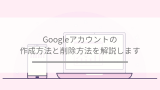という人のために、ライブドアブログでGoogle Analytics(グーグル アナリティクス)を利用する方法を紹介します。
Googleアナリティクスとは、サイトのアクセス解析ができるGoogleの無料ツールです。
Googleアナリティクスは
- 登録した後からのデータが解析できるようになっている
- 過去のデータをさかのぼって取得することはできない
↑このような特徴があるので、アクセスがなくても最初のうちから設定しておくのがおすすめです。
ライブドアブログでは簡単に設置できるようになっているので、すぐ終わるかと思います(^^)
Google Analyticsに登録する
Googleアカウントを作成する
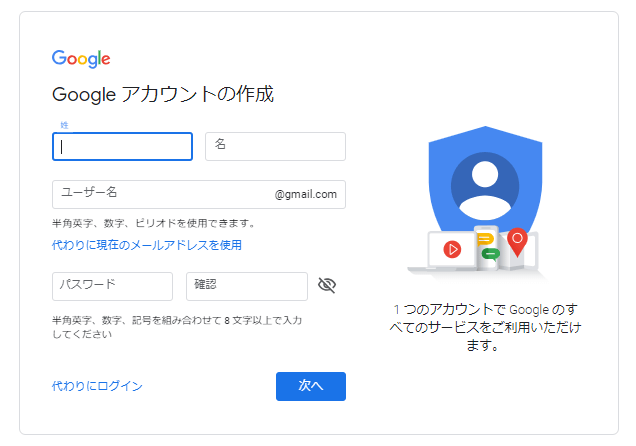
すでにGoogleのアカウントを持っている人は、飛ばして次へ進んでください。
まだGoogleアカウントを持っていない人は、まずGoogleアカウントの作成方法と削除方法を参考にアカウントを作りましょう。簡単に作成できます。
トラッキングIDを取得する
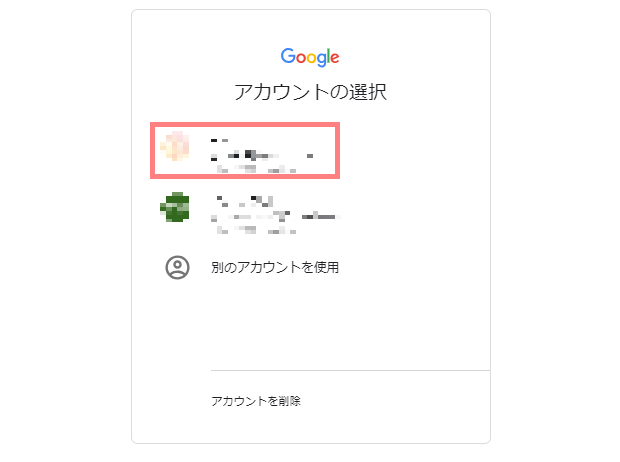
Googleアカウントが用意出来たら「Google Analytics」にアクセスします。最初の画面ではアナリティクスを登録したいアカウントを選択します。
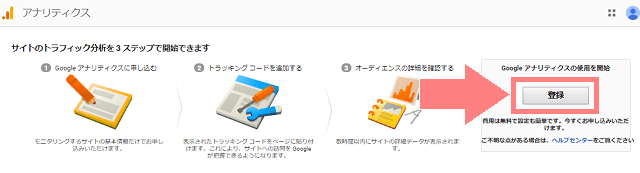
この画面が表示されたら、アナリティクス登録の流れを確認して「登録」をクリックします。
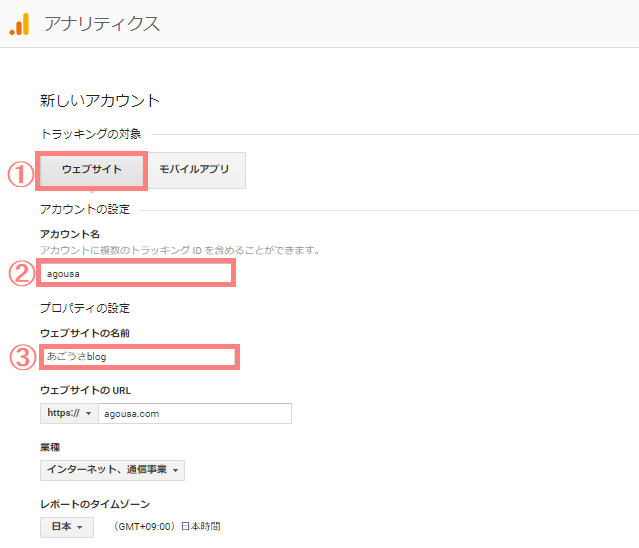
ここでアナリティクスを設置したいサイトを登録していきます。
- トラッキングの対象:ブログやWebサイトで登録する人は「ウェブサイト」を選択します。
- アカウント名:自分がわかりやすければ何でもOKです。私はブログ名にしました。(後から変更も可能です。)
- ウェブサイトの名前:登録するサイトのタイトルを入力します。
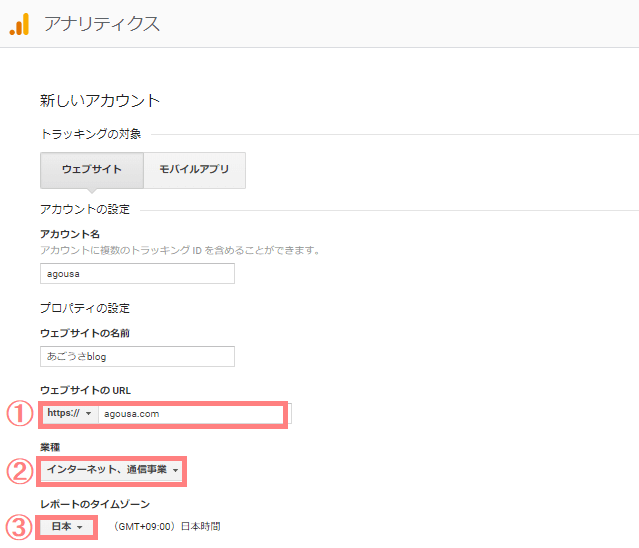
続けて入力していきます。
- ウェブサイトのURL:自分のサイトURLが「http://」か「https://」のどちらであるかを確認して選択します。右の空欄にはそれ以降のURLを入力します。(例:agousa.com)
- 職業:自分の職業に一番近いものを選びます。
- レポートのタイムゾーン:自分の住んでいる地域を選択します。日本に住んでいる人は「日本」を選択します。(日本と入力すると選択肢が出てきます。)
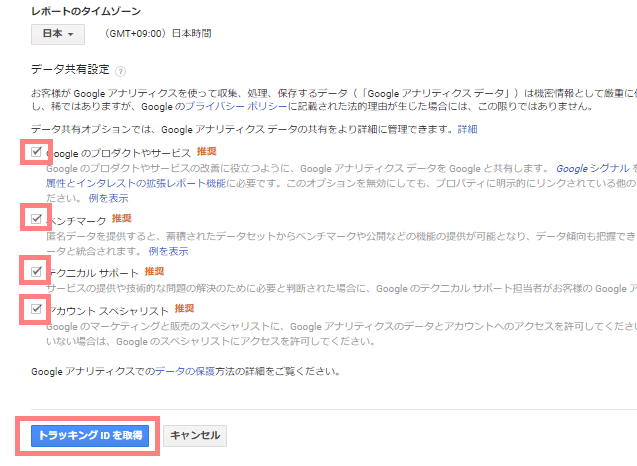
データ共有設定は全てチェックを入れたままでOKです。よければ左下の「トラッキングIDを取得」をクリックしましょう。
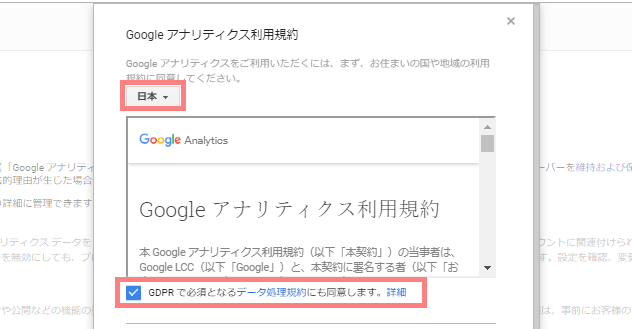
Googleアナリティクス利用規約が表示されます。英語表示になっているので言語を「日本」に設定します。
すると日本語表示になるので内容を確認し、下のチェックボックスにチェックを入れます。
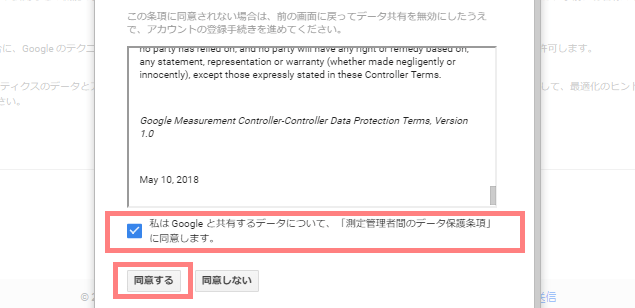
下にスクロールすると、もう一つチェックボックスがあるのでチェックを入れます。以上でよければ「同意する」をクリックしましょう。
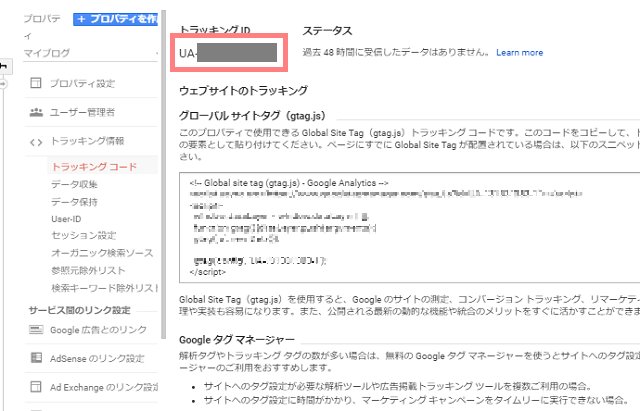
この画面が表示されれば、Googleアナリティクスへ登録が完了です!
上の方に表示されている「トラッキングID=(UA-×××××××××-×)」をコピーします。
これをライブドアブログに貼り付けます。
ライブドアブログでトラッキングIDを設定する
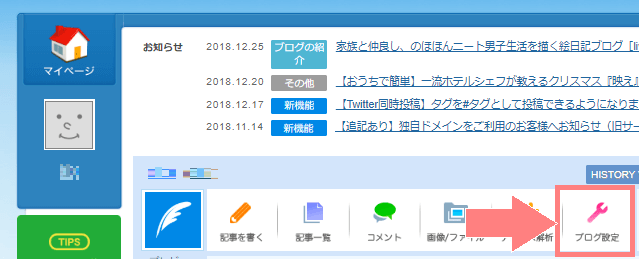
次はライブドアブログにログインします。管理画面メニューの右の「ブログ設定」をクリックします。
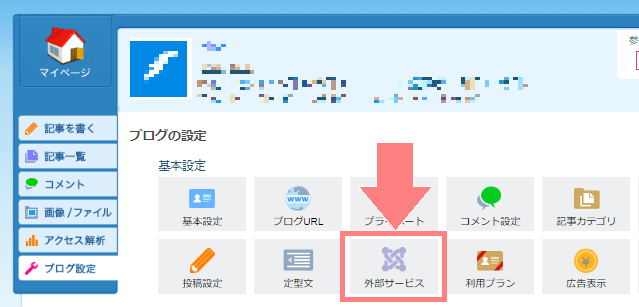
基本設定の中の「外部サービス」をクリックします。
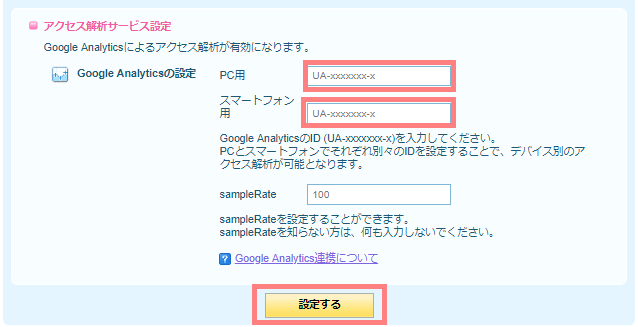
下にスクロールすると「Google Analyticsも設定」という項目があります。
ここに先ほど取得した「トラッキングID=(UA-×××××××××-×)」を入力します。
よければ「設定する」をクリックします。
これでライブドアブログにGoogleアナリティクスを設定することができました!
トラッキングIDが設置できているか確認する
トラッキングIDを設定したら、ちゃんと動作するか確認しておきましょう。
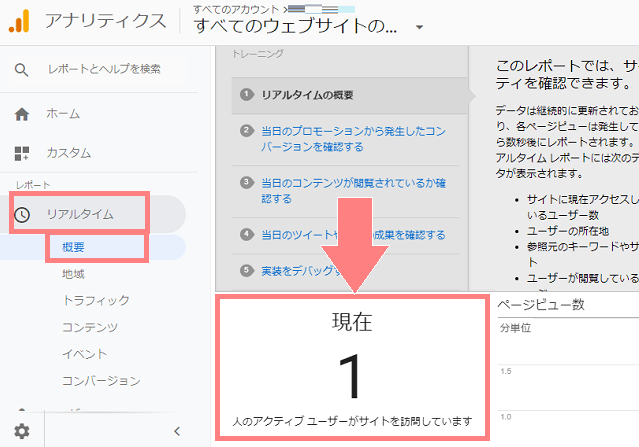
Google Analyticsにログインしたら、左メニューの「リアルタイム>概要」をクリックします。
「リアルタイム」はその名の通り、現在サイトを見ているユーザー数が表示されます。自分で自分のブログを開きつつ確認してみると「現在1」以上になっているはずです。
これが確認できれば、トラッキングIDが設置できています!
自分のサイトのアクセス解析に役立てましょう。
以上がライブドアブログでGoogleアナリティクスを利用する方法でした。お疲れ様でした。